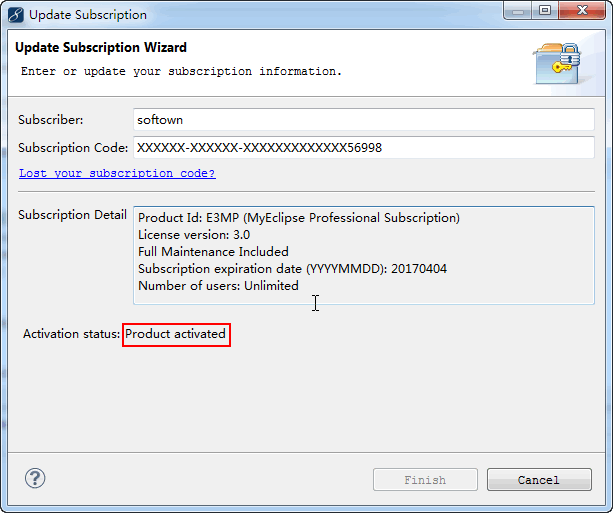本文使用的破解补丁对MyEclipse Standard/ Professional/ Blue/ Spring的10.x版本均有效(例如:MyEclipse 10.0、MyEclipse 10.1、MyEclipse 10.5、MyEclipse 10.6、MyEclipse 10.7.1等)。
操作环境说明:
操作系统: Windows 7 SP1 旗舰版 64位
MyEclipse: MyEclipse Professional 10.6
下图即为破解补丁压缩文件解压后的文件列表。如图中所示,主文件cracker.jar用于运行并破解MyEclipse。为了跨平台兼容,该破解程序采用Java开发,因此我们需要先确保计算机中已经正确安装了Java运行环境。

进入系统命令界面键入命令:java -jar cracker.jar(如果是Windows操作系统,也可直接双击运行run.bat批处理文件),我们即可看到破解程序的图形界面。
如下图所示,我们先输入Usercode(可任意输入),然后选择当前安装的MyEclipse版本,然后依次点击【SystemId】和【Active】。
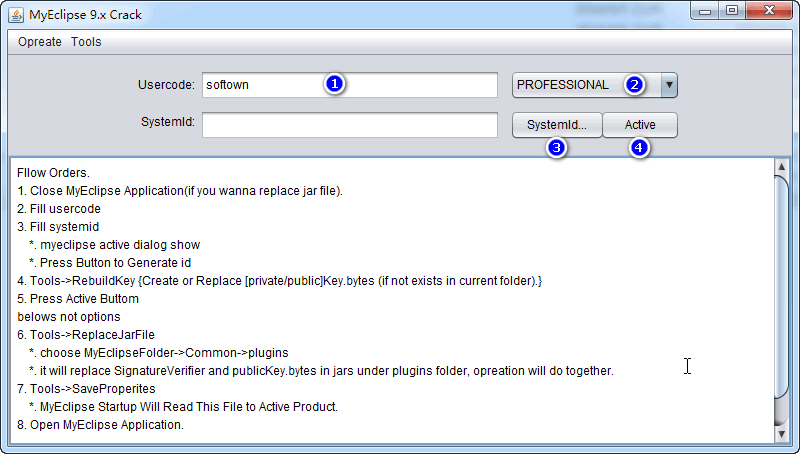
如下图所示,当我们在上个步骤点击【Active】后,破解程序就为我们生成了License Key、Activation Code、Activation Key等信息。
接着,我们点击菜单栏的【Tools】->【RebuildKey】来重新生成密钥文件。
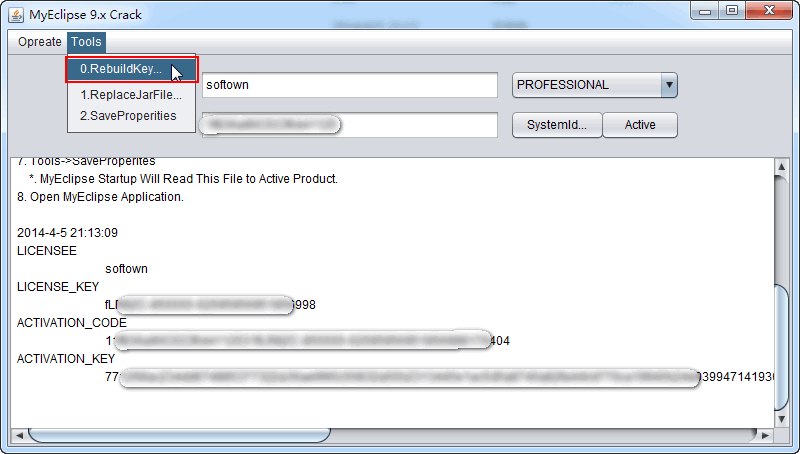
接着,我们点击菜单栏【Tools】->【ReplaceJarFile】。
请确保此时的MyEclipse处于未运行状态,否则替换无法成功。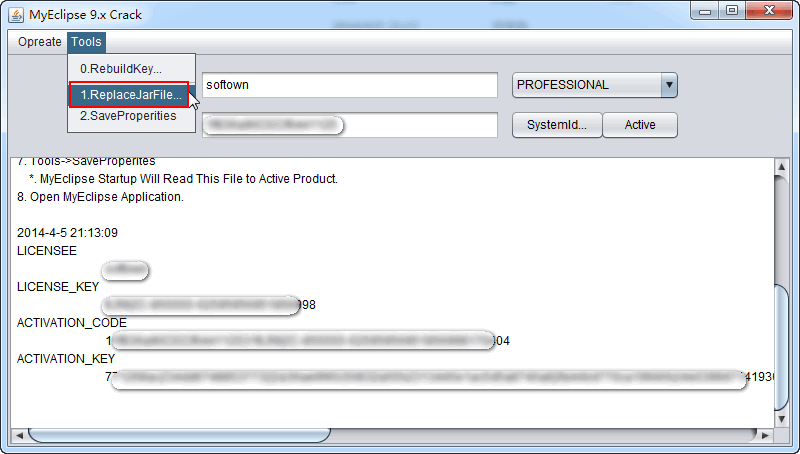
在弹出的目录选择对话框中,选中MyEclipse的插件目录,然后单击【打开】。
在10.x及之前版本的MyEclipse中,插件目录为:MyEclipse安装目录\Common\plugins。
在2013及之后版本的MyEclipse中,插件目录为:MyEclipse安装目录\plugins。
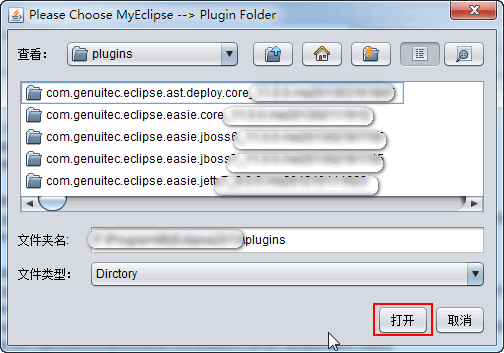
最后,点击菜单栏的【Tools】->【SaveProperties】。
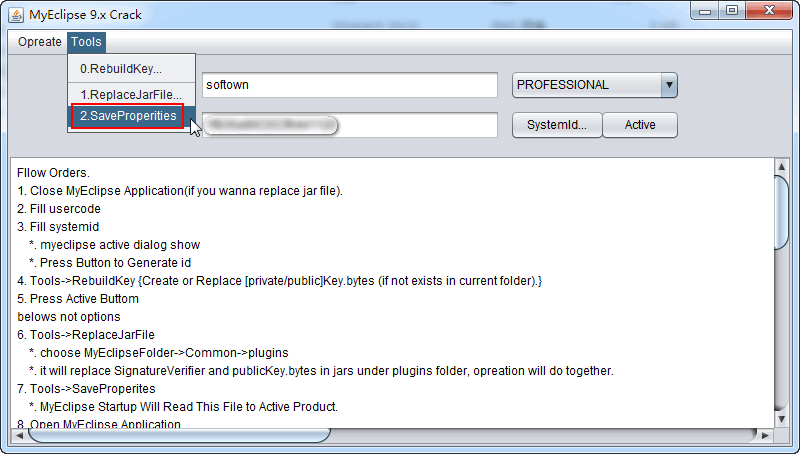
到这里,我们的MyEclipse就已经破解成功了。你现在可以打开MyEclipse,然后点击菜单栏的【MyEclipse】->【Subscription Information】,我们就可以看到MyEclipse已经破解激活成功了。